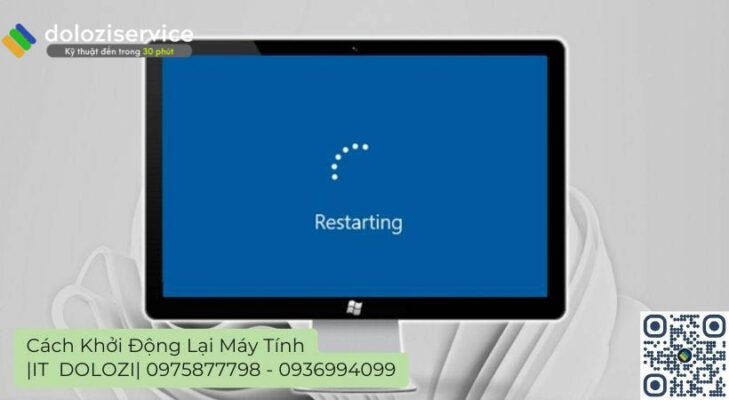Tình trạng máy tính bị đơ là một vấn đề phổ biến sau thời gian dài sử dụng, gây ra không ít khó khăn và bực bội cho người dùng. Vậy, nguyên nhân nào dẫn đến tình trạng này và làm thế nào để khắc phục hiệu quả? Hãy cùng Dolozi tìm hiểu chi tiết trong bài viết dưới đây.

Nội dung bài viết
Nguyên nhân khiến máy tính “đứng hình”
Máy tính bị đơ, treo máy là một sự cố mà nhiều người dùng đã từng trải qua. Tình trạng này không chỉ làm gián đoạn công việc mà còn gây khó chịu nếu xảy ra thường xuyên.
Dưới đây là một số “thủ phạm” chính gây ra hiện tượng khó chịu này:
1. Hệ thống tản nhiệt hoạt động kém
Tản nhiệt kém là một trong những nguyên nhân hàng đầu dẫn đến tình trạng quá nhiệt cho máy tính, gây ra hiện tượng máy tính bị đơ hoặc giảm hiệu suất hoạt động. Khi sử dụng máy tính trong thời gian dài, bụi bẩn có thể tích tụ trên quạt tản nhiệt, làm cản trở quá trình thông gió và làm mát.
2. lổi card màn hình
lổi card đồ họa (card màn hình) có thể gây ra tình trạng máy tính bị đơ hoặc các vấn đề liên quan đến hiển thị hình ảnh. Điều này đặc biệt phổ biến đối với những người thường xuyên sử dụng các phần mềm đồ họa nặng hoặc chơi game đòi hỏi cấu hình cao.
3. Nhiễm virus
Virus có thể gây ra nhiều vấn đề nghiêm trọng cho máy tính, trong đó có tình trạng máy tính bị đơ. Virus có thể gây lổi hệ điều hành và các phần mềm khác, làm chậm hiệu suất hoặc thậm chí khiến máy tính ngừng hoạt động.
4. Lỏng lẻo phần cứng
Đối với những máy tính đã sử dụng lâu năm hoặc đã trải qua nhiều lần sửa chữa, tình trạng lỏng lẻo phần cứng là rất dễ xảy ra. Các bo mạch không ổn định có thể gây ra tín hiệu yếu, dẫn đến nguồn điện không ổn định. Điều này không chỉ khiến máy tính bị đơ mà còn có thể gây chết các linh kiện bên trong máy tính.
5. RAM dung lượng thấp
Nếu RAM có dung lượng thấp, nó sẽ không thể lưu trữ tất cả các dữ liệu cần thiết để máy tính hoạt động trơn tru. Điều này có thể dẫn đến hiệu suất kém hoặc thậm chí khiến máy tính bị đơ.
6. lổi phần mềm
Các vấn đề về lổi phần mềm thường xảy ra đối với những phần mềm nằm ngoài tầm kiểm soát của người dùng. Những phần mềm, ứng dụng đã lâu không được cập nhật có thể dẫn đến lổi này.
7. Xung đột phần mềm
Khi cài đặt thêm một phần mềm mới, có thể xảy ra tình trạng xung đột giữa các phần mềm. Điều này có thể khiến CPU không kịp xử lý chương trình, dẫn đến tình trạng máy tính bị đơ.

“Bỏ túi” ngay những cách khắc phục tình trạng máy tính bị đơ
Tình trạng treo máy chắc chắn sẽ gây ra không ít phiền toái cho người dùng. Nếu bạn chưa biết cách xử lý tình huống này như thế nào, hãy tham khảo những gợi ý dưới đây:
1. Khởi động lại máy tính
Đây là giải pháp đơn giản nhất và thường được áp dụng đầu tiên. Đôi khi, máy tính bị đơ chỉ là một sự cố tạm thời và có thể được giải quyết bằng cách khởi động lại hệ thống.
2. Kiểm tra tài nguyên hệ thống
Sử dụng Task Manager (Ctrl+Shift+Esc hoặc Ctrl+Alt+Delete) để kiểm tra tài nguyên hệ thống (CPU, RAM, ổ cứng). Nếu tài nguyên quá tải, bạn có thể đóng các ứng dụng không cần thiết hoặc khởi động lại máy.
3. Cập nhật Driver card đồ họa
Hãy đảm bảo rằng bạn đang sử dụng phiên bản driver card đồ họa mới nhất. Bạn có thể cài đặt lại driver để khắc phục lổi. Ngoài ra, hãy kiểm tra xem card đồ họa đã được cắm đúng cách và không bị lỏng hay chưa. Nếu bạn sử dụng card rời, hãy đảm bảo rằng nó đã được gắn chặt vào khe cắm trên bo mạch chủ.
Trong trường hợp có thể, hãy thử sử dụng một card đồ họa khác để kiểm tra xem vấn đề còn tiếp diễn hay không. Nếu máy tính hoạt động tốt với card đồ họa khác, thì có thể card cũ đã bị hỏng.
4. Vệ sinh hệ thống tản nhiệt
Sử dụng khí nén hoặc chổi mềm để làm sạch bụi bẩn bám trên quạt tản nhiệt. Nếu hệ thống tản nhiệt không đủ mạnh, bạn có thể nâng cấp bằng cách thêm quạt tản nhiệt hoặc sử dụng tản nhiệt nước.
Nếu không tự tin thực hiện, bạn nên mang máy tính đến các chuyên gia sửa chữa hoặc liên hệ với nhà sản xuất để được kiểm tra và khắc phục sự cố.
5. Quét virus
Sử dụng một phần mềm diệt virus uy tín để quét toàn bộ hệ thống máy tính và loại bỏ virus. Hãy đảm bảo rằng phần mềm này được cập nhật thường xuyên để có khả năng nhận diện các loại virus mới nhất.
Trong trường hợp cần thiết, bạn có thể cân nhắc khôi phục lại máy tính về trạng thái ban đầu (factory reset). Lưu ý rằng thao tác này có thể xóa hết dữ liệu và chương trình đã cài đặt, vì vậy hãy nhớ sao lưu dữ liệu quan trọng trước khi thực hiện.
6. Kiểm tra lại phần cứng
Kiểm tra xem cáp màn hình, cáp điện và cáp dữ liệu đã được cắm chặt vào vị trí hay chưa. RAM và ổ cứng cần phải được cắm chặt vào các khe cắm trên bo mạch chủ. Một RAM lỏng lẻo hoặc ổ cứng không được gắn chặt có thể gây ra tình trạng máy tính bị đơ.
7. Tắt chương trình gây treo máy
Truy cập vào Task Manager. Đối với Windows XP, bạn nhấn tổ hợp phím “Ctrl + Alt + Del”. Còn với Windows 7 trở lên, nhấn tổ hợp phím “Ctrl + Shift + Esc” để tắt chương trình gây treo máy.

Dolozi: Địa chỉ sửa chữa máy tính uy tín, chuyên nghiệp
Đến với dịch vụ sửa chữa máy tính tại Dolozi, bạn sẽ có được trải nghiệm chuyên nghiệp, đáng tin cậy và cực kỳ tiện lợi. Đội ngũ kỹ thuật viên giàu kinh nghiệm, nhiệt tình sẽ giúp bạn kiểm tra và sửa chữa mọi vấn đề mà bạn gặp phải.
Dolozi nhận được nhiều đánh giá và phản hồi tích cực từ phía khách hàng. Với hơn 10 năm kinh nghiệm trong lĩnh vực sửa chữa máy tính, Dolozi tự tin mang đến cho bạn dịch vụ tốt nhất.
Thời gian sửa chữa nhanh chóng, linh hoạt, kể cả ngoài giờ hành chính. Dolozi cam kết bảo mật dữ liệu của khách hàng trong quá trình sửa chữa.
Nếu bạn đang gặp phải tình trạng máy tính bị đơ và không thể tự khắc phục, hãy liên hệ ngay với Dolozi để được hỗ trợ nhanh chóng và hiệu quả:
Dolozi cung cấp dịch vụ sửa chữa tại nhà khu vực Hồ Chí Minh, Bình Dương, Đồng Nai, Hà Nội cam kết chất lượng và uy tín!
📞 Hotline: 0975-877-798
📅 Booking: dolozi.com/dat-lich-hen
💬 Facebook: facebook.com/dolozicom
📧 Email: admin@dolozi.com
🕒 Giờ làm việc: 8:00 AM – 7:00 PM (Thứ Hai đến Chủ Nhật)
Ngoài ra, Dolozi còn cung cấp dịch vụ sửa chữa máy tính tại nhiều khu vực, bao gồm:
- Sửa máy tính tại khu vực Quận 1, TP.HCM
- Sửa máy tính tại khu vực Quận 7, TP.HCM
- Sửa máy tính tại khu vực Bình Thạnh, TP.HCM
- Sửa máy tính tại khu vực Gò Vấp, TP.HCM
- Sửa máy tính tại khu vực Thủ Đức, TP.HCM
Dù bạn ở bất kỳ đâu tại TP.HCM, Dolozi luôn sẵn sàng hỗ trợ bạn.
Ví dụ, nếu bạn đang sống tại chung cư Hà Đô Centrosa Garden đường 3/2, Quận 10 và gặp sự cố máy tính bị đơ, chỉ cần liên hệ với Dolozi qua hotline 0975 877 798, kỹ thuật viên của chúng tôi sẽ có mặt nhanh chóng để kiểm tra và khắc phục sự cố cho bạn.
Hoặc nếu bạn là cư dân của khu dân cư Him Lam, Quận 7, đừng ngần ngại gọi cho Dolozi khi máy tính của bạn gặp vấn đề. Chúng tôi cam kết mang đến dịch vụ sửa chữa máy tính chất lượng cao, uy tín và chuyên nghiệp.
Lưu ý khi chọn dịch vụ sửa chữa máy tính:
- Chọn các trung tâm, cửa hàng có uy tín, có địa chỉ rõ ràng và được đánh giá tốt từ khách hàng.
- Yêu cầu báo giá chi tiết trước khi sửa chữa.
- Kiểm tra kỹ các linh kiện thay thế, đảm bảo là hàng chính hãng và có bảo hành.
- Giữ lại hóa đơn và phiếu bảo hành để đảm bảo quyền lợi của mình.
Hy vọng bài viết này đã cung cấp cho bạn những thông tin hữu ích về vấn đề máy tính bị đơ. Chúc bạn có thể tự khắc phục sự cố thành công hoặc tìm được địa chỉ sửa chữa máy tính uy tín khi cần thiết!

Các câu hỏi thường gặp về tình trạng máy tính bị đơ
Hỏi: Máy tính bị đơ có thể do ổ cứng bị lổi không?
Trả lời: Có, ổ cứng bị bad sector hoặc hoạt động không ổn định có thể gây ra tình trạng máy tính bị đơ hoặc treo máy.
Hỏi: Làm thế nào để biết máy tính bị đơ do phần mềm hay phần cứng?
Trả lời: Nếu máy tính thường xuyên bị đơ khi sử dụng một phần mềm cụ thể, có thể vấn đề nằm ở phần mềm đó. Nếu máy tính bị đơ ngẫu nhiên, có thể vấn đề nằm ở phần cứng.
Hỏi: Có nên tự sửa máy tính bị đơ không?
Trả lời: Nếu bạn có kiến thức và kinh nghiệm về phần cứng và phần mềm máy tính, bạn có thể thử tự sửa. Tuy nhiên, nếu không chắc chắn, tốt nhất nên mang máy tính đến trung tâm sửa chữa uy tín để tránh làm hỏng thêm.
Keyword Tags: máy tính bị đơ, treo máy, sửa máy tính, lổi máy tính, card màn hình, virus, phần cứng, phần mềm, Dolozi.
Điểu Hoàng Phúc, 33 tuổi, là một chuyên gia hàng đầu trong lĩnh vực công nghệ thông tin (CNTT) với hơn 10 năm kinh nghiệm thực chiến. Không chỉ là một kỹ thuật viên lành nghề, anh còn là nhà sáng lập và giám đốc của Dolozi, thương hiệu cung cấp dịch vụ sửa chữa và bảo trì hệ thống IT uy tín tại khu vực miền Nam và miền Bắc.